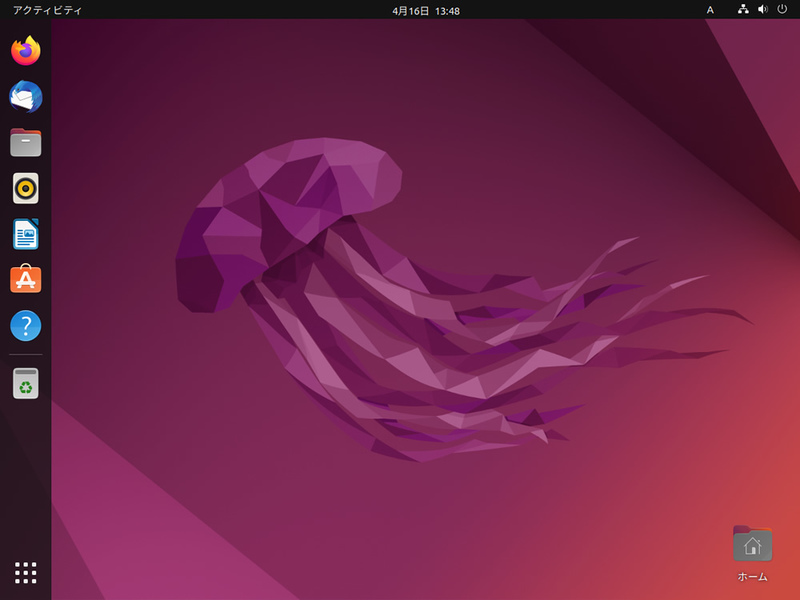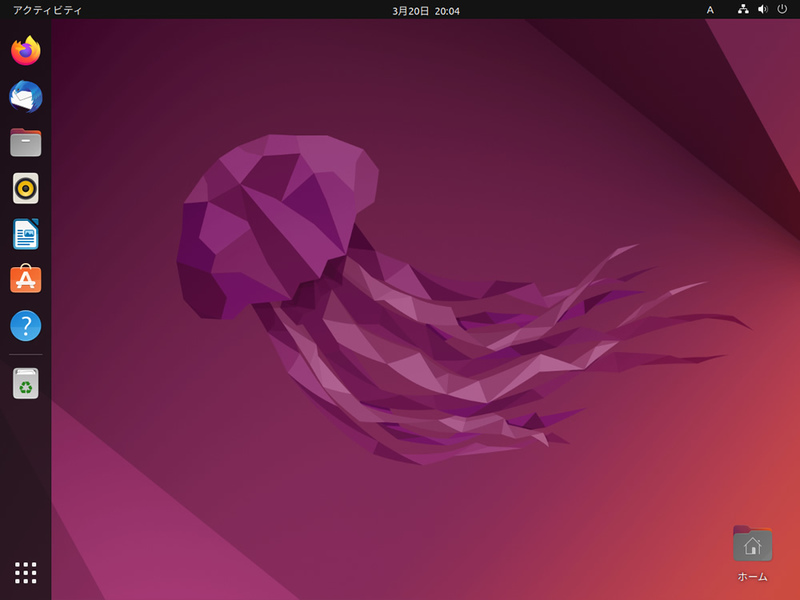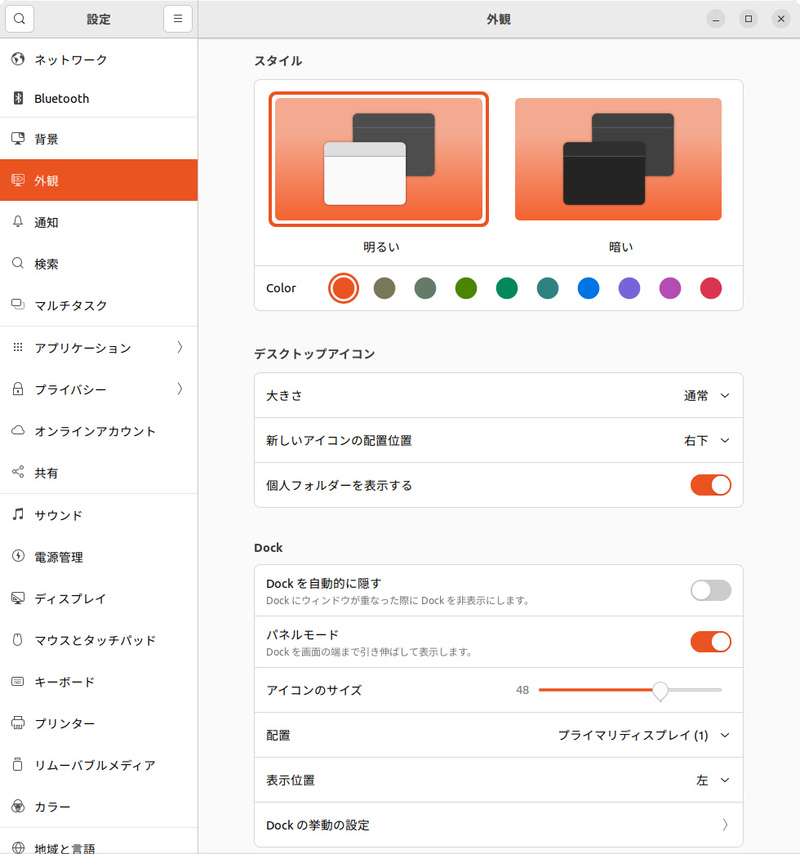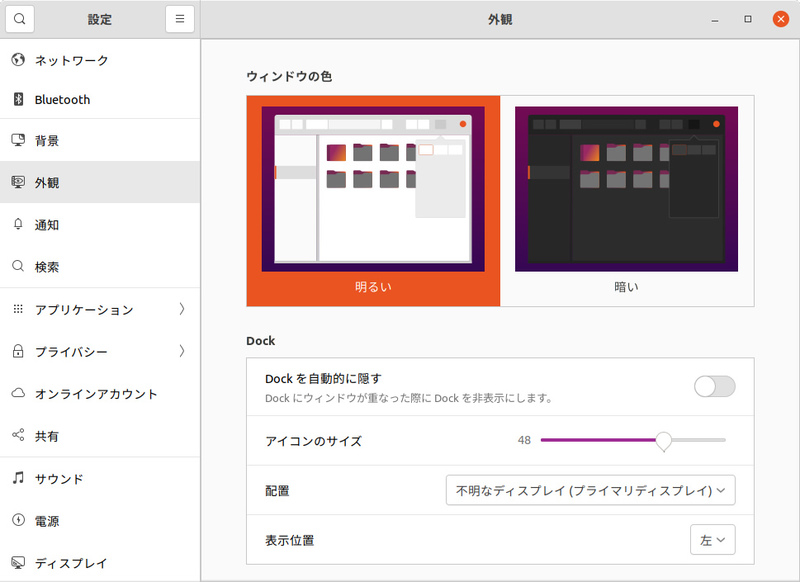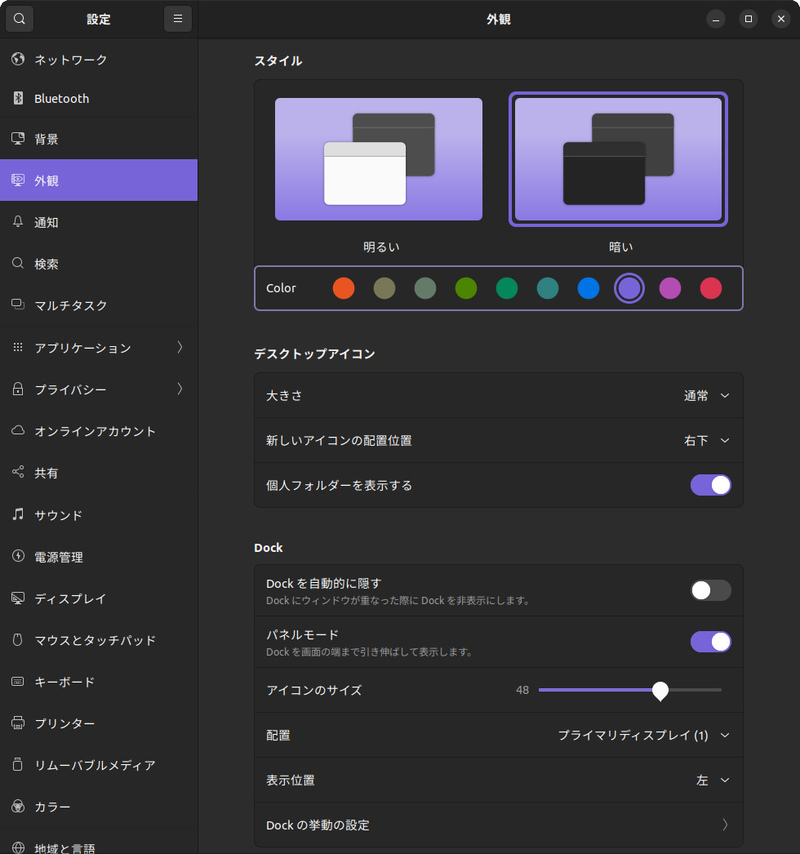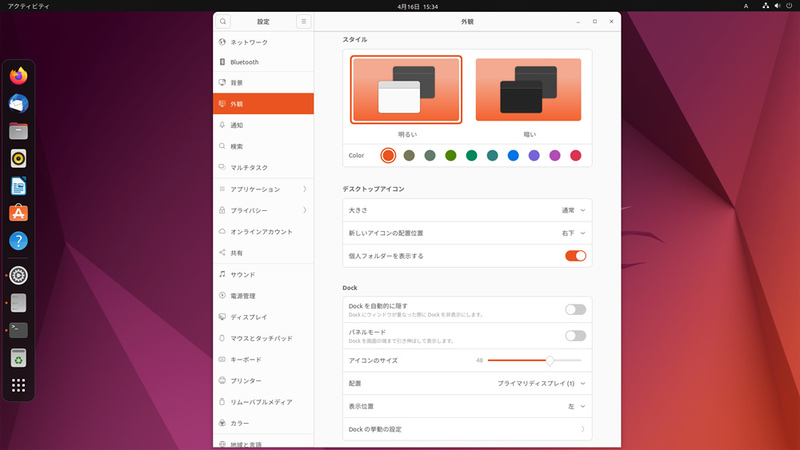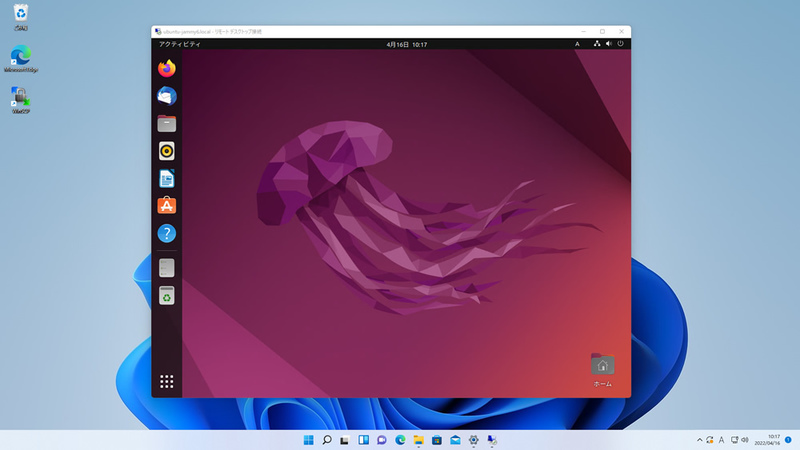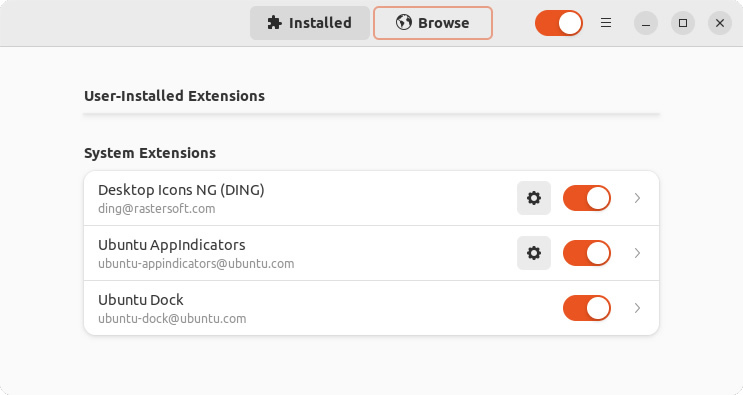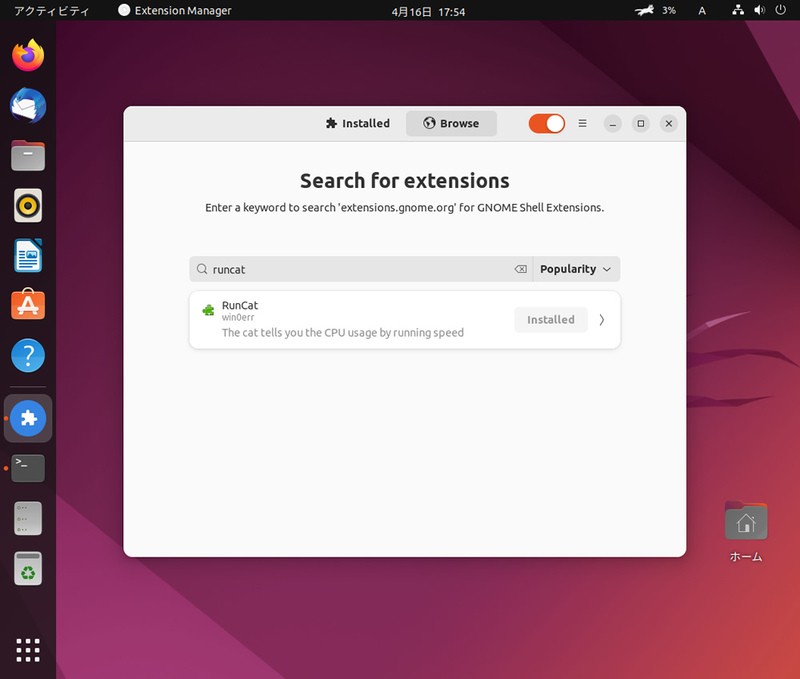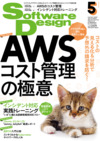明日4月21日にリリースされる予定のUbuntu 22.04
LTSの大きな変更点をかいつまんでお知らせします。
Ubuntu 22.04 LTS
4月21日にUbuntu 22.04 LTS(Jammy
Jellyfish)とそのフレーバー(公式派生版)がリリースされる予定です。今回はそのUbuntu
22.04 LTSの新機能についていくつかピックアップして紹介します。
単独記事としても読めますが、『Software Design
2022年5月号』第3特集でUbuntu 22.04
LTS(デスクトップ)の変更点を8ページ、Serverの変更点を7ページ紹介しており、この特集を補う内容となっています。Ubuntu
20.04
LTSからの差分になっているので振り返りにもいいですし、デスクトップ記事には用語集が、サーバー記事には『はじめてのUbuntu
Server入門』が掲載されているので初学者にも優しく、ぜひともあわせてご覧ください。
リリースノート
Ubuntu 22.04
LTSを試す前に、必ずリリースノートに目を通してください。リリースノートは、リリース後に公開される(予定の)Ubuntu
Weekly Topicsに掲載されます。リリースノートのドラフトは現在でも読めます。
壁紙
Ubuntu 22.04 LTSのコードネームは「Jammy
Jellyfish」ということで、もちろん壁紙はクラゲです(図1)。
図1 Ubuntu 22.04
LTSの初期デスクトップ
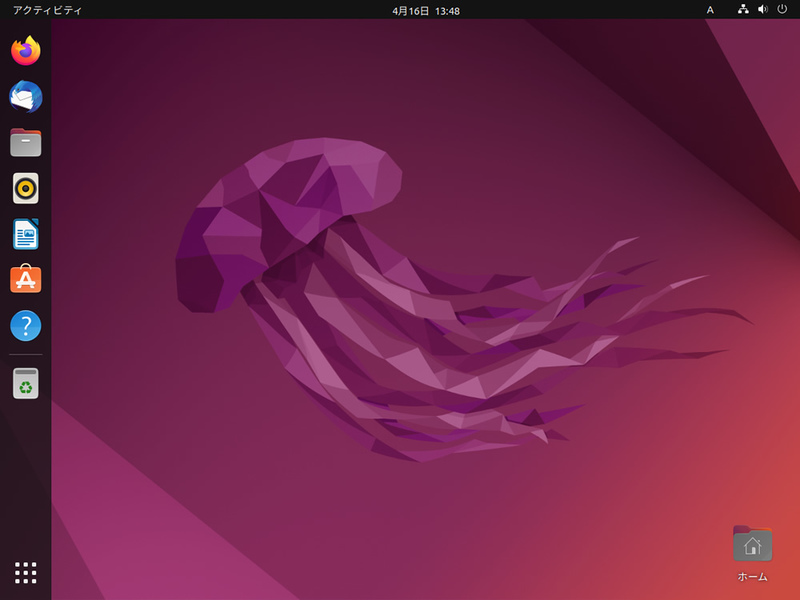
この22.04
LTSでは大変珍しいことに、リリース直前に壁紙が差し替えられています。というわけで、『Software
Design
2022年5月号』第3特集の1章で図1として紹介したスクリーンショットを図2として再掲します。
図2 差し替え前の壁紙を使用したUbuntu
22.04 LTSの初期デスクトップ
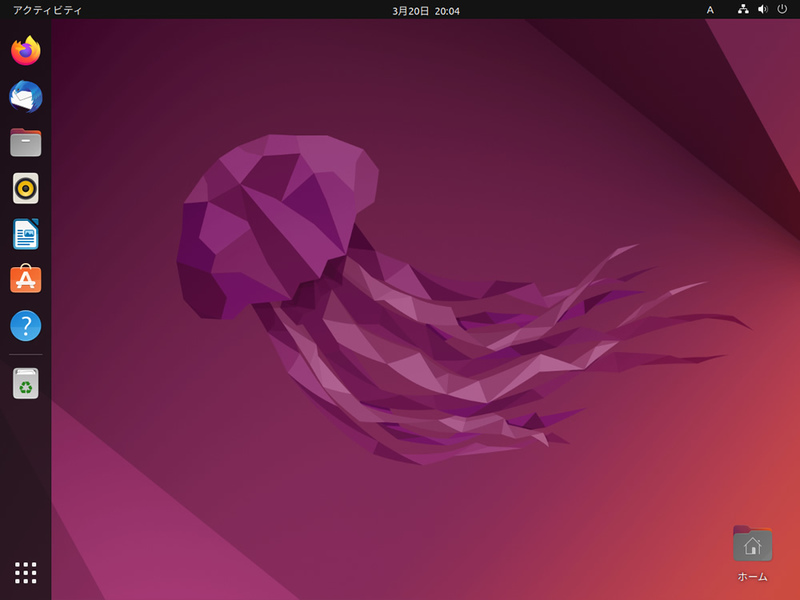
日付があるので、特集3に掲載されたものと同一であることがわかるでしょう。
野暮なのでどこが変わったのかは述べませんが、筆者は違いがわかるまでしばらくかかりました。間違い探しは苦手なようです。
Ubuntu 22.04 LTS ≒ GNOME 42
Ubuntu 21.10のGNOMEはバージョン40だったので、22.04
LTSは41をスキップして42となっていますが、41に据え置かれたコンポーネントもあります。まずはいつもの各コンポーネントのバージョンを見ていきましょう。
表1 主要GNOMEコンポーネントの各バージョン
| 3.32.x |
gnome-power-manager |
| 3.34.x |
gnome-bluetooth |
| 3.36.x |
gnome-menus |
| 3.38.x |
gnome-mahjongg |
| 3.40.x |
gcr |
| 3.44.x |
gnome-online-accounts, gnome-terminal |
| 40.x |
gnome-keyring, gnome-mines |
| 41.x |
adwaita-icon-theme, baobab, cheese, gedit, gnome-calculator,
gnome-calendar, gnome-characters, gnome-control-center,
gnome-font-viewer, gnome-user-docs, seahorse |
| 42.x |
deja-dup, eog, evince, file-roller, gdm3, gnome-bluetooth-3-common,
gnome-disk-utility, gnome-initial-setup, gnome-logs,
gnome-remote-desktop, gnome-session-bin, gnome-settings-daemon,
gnome-shell, gnome-sudoku, gnome-system-monitor, mutter-common,
nautilus, orca, simple-scan, totem, ubuntu-session, yelp, zenity |
リリースバージョンとは少し違いがある可能性はありますが、おおむねこのままでしょう。
いろいろと注目すべき点があるのですが、まずは「スクリーンショット」(パッケージ名はgnome-screenshot)がデフォルトではインストールされなくなりました。GNOME
Shellにスクリーンショットを撮影する機能がついたからです。しかし、指定した時間の後に撮影する機能はないため、「スクリーンショット」を使用する機会がまだあるかもしれません。
調べてみたところ「スクリーンショット」がUbuntuで使用できるようになったのは5.04からだったので[1]、17年間お疲れさまでしたということになります。
gnome-bluetoothとgnome-bluetooth-3-commonがあるのは気になりますが、後者はGNOME
Shellで使用し、新しいぶんいろいろと改善されているとのことです。
GNOMEは40から徐々に最新のツールキットであるGTK4への移行を始めましたが、現在はまだまだGTK3のほうが主流です。それでも42からはいくつかのツールやアプリケーションでGTK4対応が行われました。
しかし、Ubuntu 22.04 LTSでは比較的早い段階でGNOME 42には移行するもののGTK4は見送るという決定をしています。「設定」はいち早くGTK4対応を行っていたので、据え置きの憂き目に遭いました。GTK4のエディターであるGNOME Text Editorのデフォルト化も見送られています。他にも理由はありますが、詳しくはリンクをご覧ください。
ただ、この決定でいろいろと混乱したのは事実です。1つは前出のとおりgnome-bluetoothのバージョンで、新しいバージョンが使用できるのはGNOME 42の「設定」からです。よってユーザーインターフェースとライブラリで違うバージョンを使用することになりました。あとはリモートデスクトップもそうなのですが、詳細は後述します。
「外観」の充実
「設定」の据え置きは悪いことばかりかというと、そうでもなく、特に「外観」の設定が充実して使いやすくなりました。図3は22.04
LTSの、図4は21.10の「外観」です。
図3 Ubuntu 22.04
LTSの「外観」
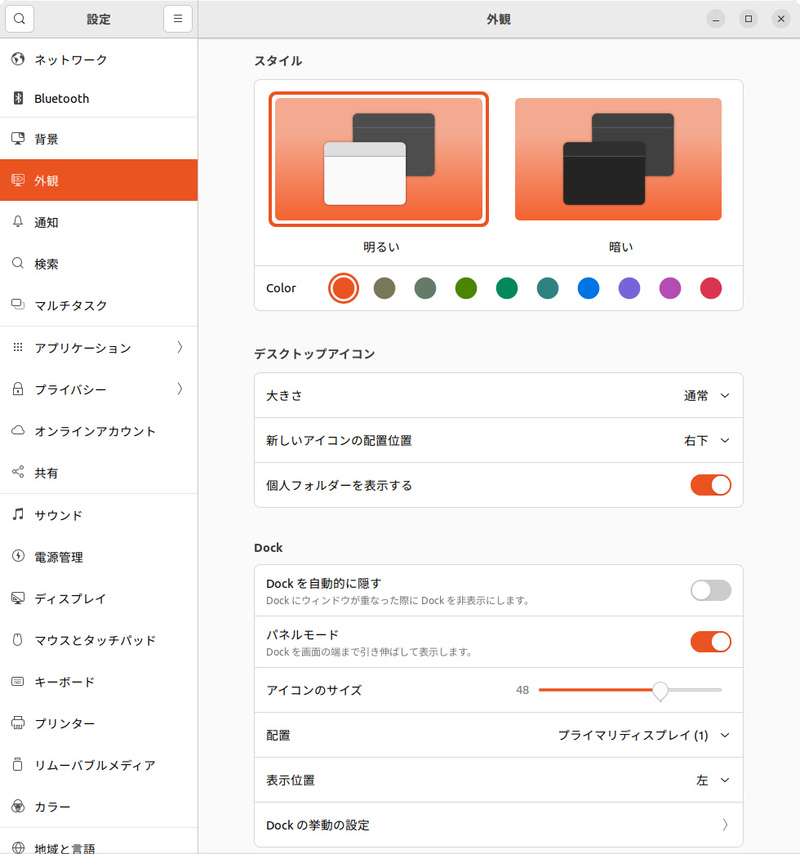
図4 参考までにUbuntu
21.10の「外観」
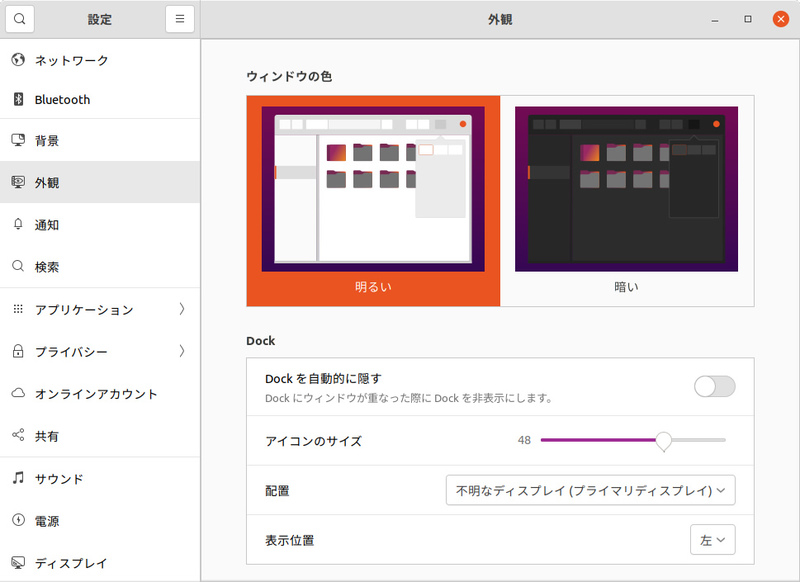
ご覧のとおり「アクセントカラーが使用できるようになったこと」「デスクトップアイコンの設定が変更できるようになったこと」「Dockの設定が充実したこと」が変更点です。
配色に関しては見るほうが早いので、「暗い」にしてアクセントカラーを紫にすると図5のようになります。
図5 「暗い」+紫に変更した
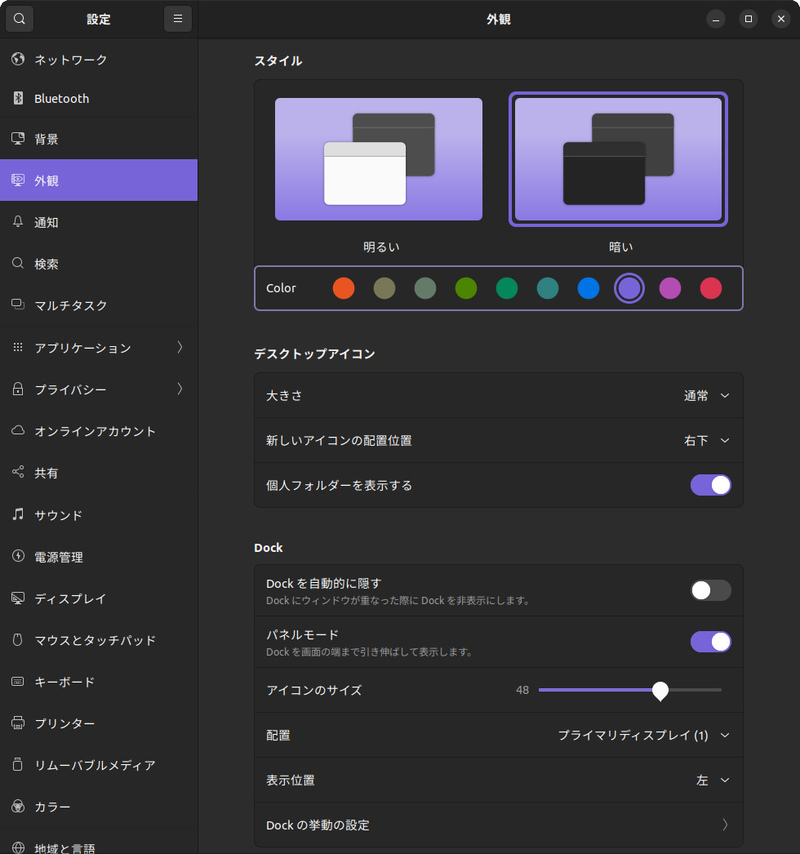
だいぶ雰囲気が変わります。
図1や図2を見ると、デスクトップアイコンが右下にあるので違和感があるかもしれません。これは解像度などの条件によってDockとアイコンが被ることがあり、その対応としてこのように変更されます。ただこの変更も、「デスクトップアイコン」の「新しいアイコンの表示位置」で変更できます。
Dockの設定を見ると「パネルモード」をオフにできます。オフにすると図6のようになります。
図6 パネルモードをオフにした
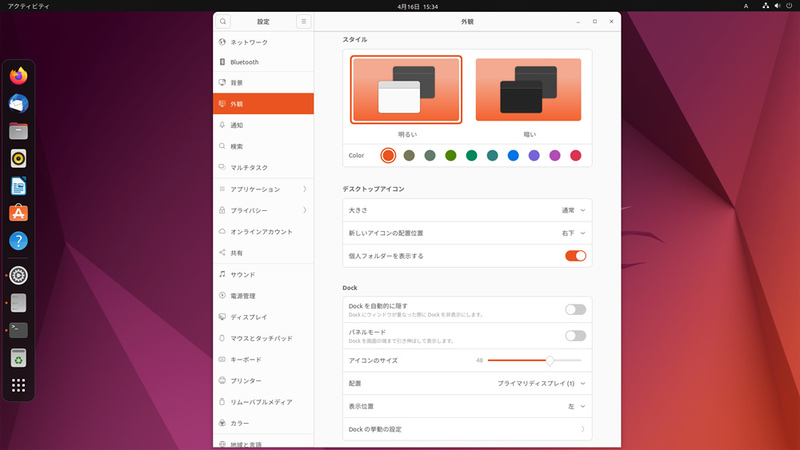
たいした違いがなさそうに見えますが、今までこれができなかったばっかりにUbuntu
Dockを無効にしてDash to
Dockをわざわざインストールしていた人には朗報です。もちろん他ならぬ筆者のことです。
リモートデスクトップのRDPサポート
『Ubuntu
Weekly Topics
2022年4月15日号』で既報のとおりではあるものの、リモートデスクトップのRDPサポートが行なわれました。もう少し詳しく経緯を見ていきましょう。……としたかったのですが、執筆してみたところあまりに長くなりすぎたため、具体的な説明は次回に回します。
つまりは「設定」42のRDP設定インターフェースが41にバックポートされています。ということはWindows
11の「リモートデスクトップ接続」からUbuntuに接続できるようになったということです(図7)。
図7 Windows 11
Proの「リモートデスクトップ接続」からUbuntu 22.04
LTSに接続しているところ
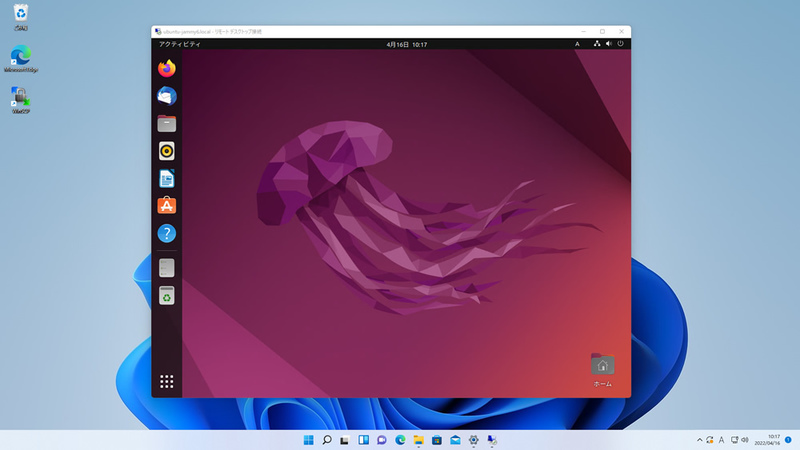
別途(VNC)クライアントをインストールしなくてもWindowsから接続できるようになり、またUbuntuの使い方が少し変わるかもしれません。
Snap版Firefox
第687回で紹介したように、Ubuntu
21.10からSnap版Firefoxがデフォルトになりました。この時点でいろいろと問題があり、この半年間でもう少しどうにかなるかと思っていたのですが、想像以上にどうにもなりませんでした。なにか不都合がある場合は第710回を参考にオフィシャルバイナリ版Firefoxを使用するのがおすすめです。少なくともインストールスクリプトをNASかどこかに置いておくと、困りごとが1つ減るかもしれません[2]。
GNOME Shell拡張機能
Snap版Firefoxでどうにもならなかったことの1つがGNOME
Shell拡張機能(以下拡張機能)の管理対応です。ただしあくまでリリース時点で、という注釈が付くものとは思われます。Firefoxのバージョンが上がったら、いずれサポートするでしょう。
さらにUniverseリポジトリにある多くの拡張機能がリポジトリから削除されました。
これらの事由により拡張機能のインストールが困難になりましたが、Extension
Managerというアプリケーションがリリースされ、22.04
LTSのリポジトリにもギリギリ(アウトな)タイミングで入りました。これを使用するのがいいでしょう。
Extension
Manager(パッケージ名はgnome-shell-extension-manager)をインストールし、起動します。最初にインストール済みの拡張機能が表示されます(図8)。「Browse」タブをクリックして検索画面に遷移し、検索してインストールしたい拡張機能を表示します(図9)。試しに、ここではCPU負荷に応じて猫が走るRunCatをインストールしてみます。「Install」をクリックすると「拡張機能をインストール」というダイアログが表示されるので「インストール」をクリックしてください。インストール後、猫が走り出します(図10)。
図8 Extension
Managerを起動したところ
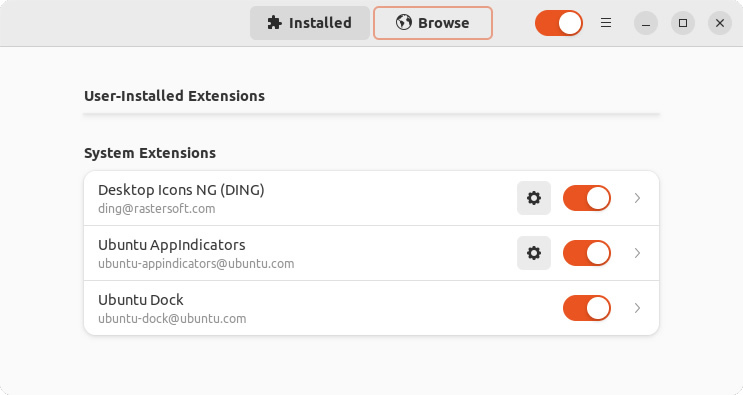 図9 インストールしたい拡張機能を検索
図9 インストールしたい拡張機能を検索
 図10 右上で猫が走り出した
図10 右上で猫が走り出した
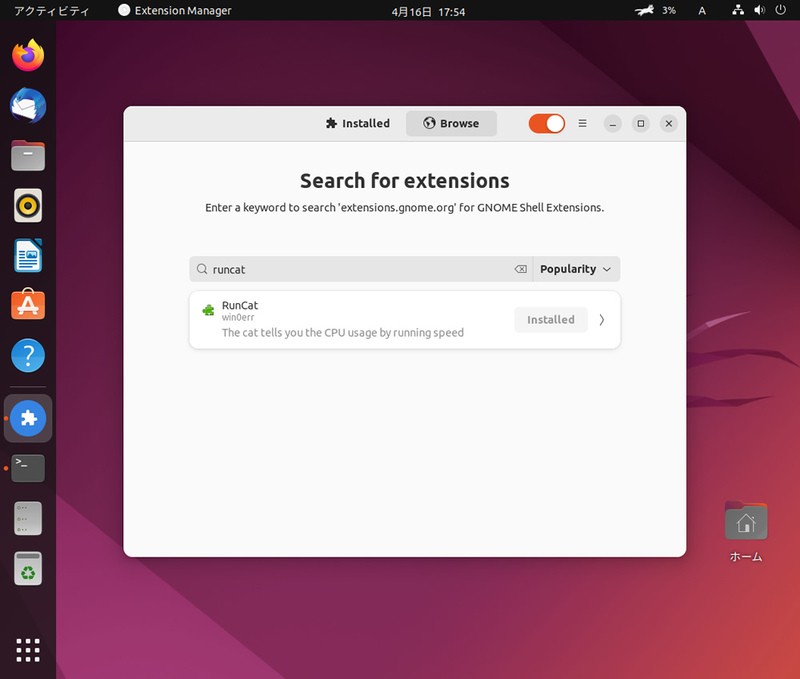
NVIDIAのプロプライエタリなドライバーでもWaylandセッションが利用可能に(続報)
Ubuntu
22.10のリリースノートにはWaylandセッションでNVIDIAのプロプライエタリなドライバーをサポートしたことが記述されていましたが、第687回で言及したように筆者の手元では動作しませんでした。筆者の責による理由も考えたのですが、どうやら結論としては動作しない、で間違いなかったようです。
『Software Design
2022年5月号』の第3特集であらためて検証してみると、NVIDIAのドライバーがバージョン510以降であり、かつモードセットが有効になっていればWaylandセッションが利用可能になることを確認しました。しかしその後、22.04のリリースまでの間にWaylandセッション有効化の条件が厳しくなり[3]、ハードウェア的には同一の環境でもWaylandセッションが利用できなくなりました。
よって、NVIDIAのドライバーを使用していてもWaylandセッションが使えるケースはほぼないと思われます。のちの22.04 LTSのアップデートに期待しましょう。